One X er HTCs mektige flaggskips smarttelefon, og med sin 4, 7-tommers skjerm og kraftig quad-core-prosessor, kan den drive et slagskip. Men det er mer enn bare imponerende spesifikasjoner til One X, så bli med meg da jeg finner 25 måter å få mer ut av denne Android-helten.
Med bare noen få enkle tweaks av innstillingene, kan du skrive inn tekst mindre av et arbeid, bli kreativere med kameraet og finjustere grensesnittet til tommelen blir sår. Jeg brukte en One X-løpende Android 4.0 Ice Cream Sandwich og HTC Sense 4.1. Les videre for å finne ut mer.
Hjemmeskjerm, låsskjerm og apprutenettverk
1. Tilpass hjemmeskjermer
HTCs Sense brukergrensesnitt har en unik måte å raskt legge til widgets til flere hjemmeskjermer. Trykk lenge på tomt mellomrom, og du vil bli presentert med en katalog med faner for tilgjengelige widgets, apper og snarveier. Det er en horisontalt rullende karusell av alle hjemmeskjermene som vises øverst på skjermen, noe som gjør at du raskt kan legge til widgets og snarveier til flere hjemmeskjermer.
2. Legg til og fjern startskjermbilder

Endre antall hjemmeskjermer ved å lage en klemme for å åpne forhåndsvisningsmodus for startskjermen. Derfra klikker du på Legg til panel-området for å legge til flere (opptil syv). For å kvitte seg med en skjerm, trykk lenge og dra til "Fjern" -området.
3. Hjemmeskjerm kalkulator widgets

Kalkulator-widgeten fortjener en spesiell omtale. Å ha en kalkulator på telefonen er flott, men du må alltid finne ikonet. Med denne widgeten kan du bare ha en grunnleggende kalkulator.
4. Lås skjermmodus

For å endre hvordan låseskjermen ser ut, gå inn i "Tilpass" -delen av Innstillinger-appen og velg "Lås skjermstil". Velg fra ulike temaer - Produktivitet for maksimale varsler eller Friend Stream for sosiale medier junkies, og så videre.
Tekstinngang
5. Sveip for tastatur seksjoner

Med standardinnstillinger som er i kraft, skifter sveiping sidelengs over tastaturet mellom Qwerty-tastaturet og de to numeriske og symboltastaturene.
6. Få ekstra spådommer via rullegardinlisten

Hvis du ofte finner ut at det påtatte ord ikke er i de tre øverste spådommene, er det en rullegardin-knapp for å se flere spådommer.
7. Administrer din personlige ordbok

Du kan selektivt fjerne ord fra den egendefinerte HTC-ordlisten, for eksempel tilfeldige tillegg. Det er også mulighet til å sikkerhetskopiere eller importere en tilpasset ordliste. Du finner dette i Innstillinger> Språk og tastatur> HTC Sense Input> Personal Dictionary.
8. Bytt tastaturstiler

HTC One X har to alternativer til Qwerty-tastaturet. Gå til Innstillinger> Språk og tastatur> HTC Sense Input> Avanserte innstillinger> Tastaturtyper. Alternativene er Standard (Qwerty), Telefon (T9) og Compact. Sistnevnte har to bokstaver per nøkkel, et kryss mellom Qwerty og T9 - heller som Nokia E55.
9. Tastaturspor

Hvis du er en fan av Swype-tastaturet, har HTC One X den innebygd. Gå inn i HTC Sense Input-innstillingene og slå på "Trace Keyboard" -bryteren.
innstillinger
10. Deaktiver hurtig oppstart
I Power-delen i Innstillinger-menyen er alternativet for "Fast Boot" valgt som standard, noe som betyr at telefonen kan få en raskere oppstartstid. Imidlertid er Fast Boot ikke grundig nok når du fjerner midlertidige data, noe som kan forhindre en omstart fra å kurere et problem forårsaket av en feil-applikasjon. Hvis du bruker beta-programvare, deaktiver du hurtigstart.
11. Velg USB-tilkoblingsmodus

Hvis du vil bruke HTC One X med en PC over USB, må du gå inn i delen Koble til PC i Innstillinger-appen, fordi standardinnstillingen er 'Kun ladning'. For å bruke som USB-stasjon, velg 'Disk Drive'. Velg "HTC Sync Manager" for bruk med HTCs stasjonære programvare. For å bruke telefonen som en 3G-dongle, velg "USB-tetting". Endelig lar "Internet-gjennomgang" at One X får nett via en PCs USB-port.
12. Frigjør lagringsplass
Når du har fylt opp interne eller telefonlagringsstasjonene, går du til Lagrings-delen i Innstillinger-programmet og ser etter de respektive alternativene "Lag mer plass" og følg instruksjonene.
13. Innkommende anropsinnstillinger
Avsnittet "Ring" i Innstillinger-programmet har alternativer for flere nyttige samtalehåndteringsfunksjoner. Jeg anbefaler at du aktiverer alternativet "Avvist anrop" (dette hjelper til med tips 24), og "Lagre i kontakter" for automatisk lagring av ukjente numre.
Apper å installere
14. Google Kalender
Fordi HTC tilpasser Android med sitt Sense-brukergrensesnitt, blir enkelte standardprogrammer erstattet, for eksempel kalenderprogrammet (bildet nedenfor). Heldigvis har Google nylig lansert sin kalenderapp til Play-butikken.
15. Google Chrome

Android standard nettleser er bra, men ingenting slår virkelig Google Chrome (bildet over høyre). Den er tilgjengelig i Play-butikken, og synkroniseres med dine faner og bokmerker fra alle dine andre enheter.
Innebygde programmer
16. Aktiver Dropbox og bildeopplasting

HTC One X leveres med Dropbox allerede installert, og når du logger på, øker Dropbox grensen din med 25 GB i to år. Husk å slå på automatisk bildeopplasting, slik at alle bildene dine automatisk blir sikkerhetskopiert.
17. Polaris Office får tilgang til Dropbox & SkyDrive
Hvis du trenger å jobbe med Office-dokumenter mens du er på farten, og firmaet ditt ikke fungerer i Google Dokumenter, ikke vær redd! HTC One X kommer installert med Polaris Office (bildet nedenfor), som ikke bare lar deg jobbe med filer lagret på telefonen, men også med filer lagret i Dropbox og SkyDrive.
18. PDF Viewer

Hvis du har PDF-filer i skyen som du trenger å få tilgang til mens du er ute, laster du inn den innebygde PDF-leseren og ser etter Dropbox- og SkyDrive-ikonene. Disse lar deg logge deg på skyskontoene dine og finne filene dine (bildet over høyre).
19. Aktiver "Quick Controls" for den innebygde nettleseren

Hvis du har valgt å bruke den innebygde nettleseren, så gå inn i innstillingene, og deretter 'Labs'. Derfra aktiverer du hurtigkontrollmodus. Dette fjerner nettadressen og tabulatorene, og vil vise et radial kontrollgrensesnitt når du sveiper inn fra venstre eller høyre på skjermen i stedet.
20. Kamerainnstillinger

HTC har fullstendig oppgradert Android-kameraappen - bare å trykke på A-sceneknappen avslører effekter for panoramaer, HDR, gruppeportretter og mer. Trykk på den blå knappen øverst til høyre for å avsløre et annet sett med effekter som forvrengning, sepia, vignett og mer.
21. Slow-motion video
Hvis du vil spille av film med slowmotiv, kan du se til toppen av scenen listen for det tilsvarende alternativet. Ikke bli for spent da resultatene er ganske ruskede, men det er bedre enn ingenting, ikke sant?
Diverse
22. Ta skjermbilder
På HTC One X, ta skjermbilder ved å holde inne strømknappen og volum ned-knappen.
23. To-finger raskt rulle
Når du ruller gjennom Folk eller Musikk-appene, kan du raskt rulle ved å bruke to fingre.
24. Administrere innkommende anrop
Pass på at du har aktivert alternativene i tips 13. Under en samtale, bytt til høyttalertelefon ved å legge telefonen på forsiden. Når du avviser et anrop, let etter følgende to alternativer - det første lar deg skrive en tekstmelding til den som ringer og den andre oppretter en kalenderoppgave om den som ringer.
25. Spill av musikk med volumknappene
Når du øker og reduserer volumet, spiller HTC One X klokkeslett. For en litt kreativ moro kan du bruke denne effekten til å spille av tilfeldige melodier.

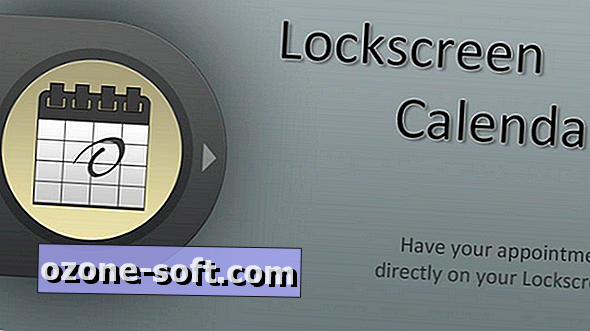











Legg Igjen Din Kommentar